Photoshop的绘图功能十分强大,今天来跟大家分享一个利用形状工具绘制船舵的小案例。效果图如下:
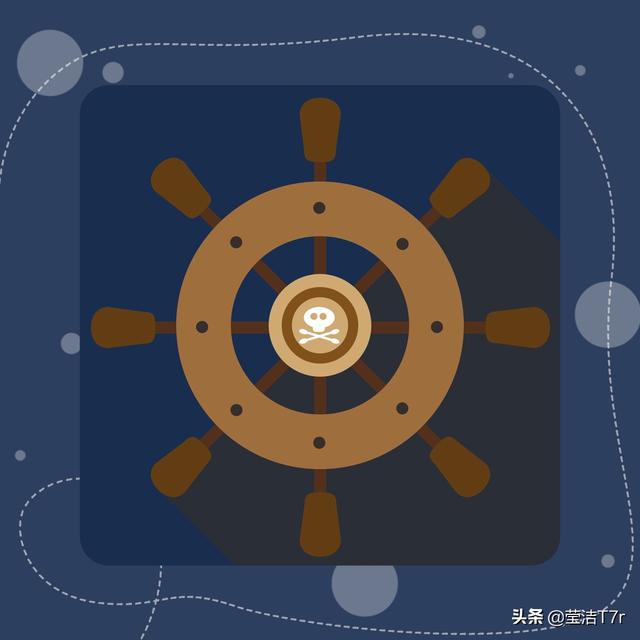
制作步骤:
1、新建一个1000x1000像素的文档,填充背景色:
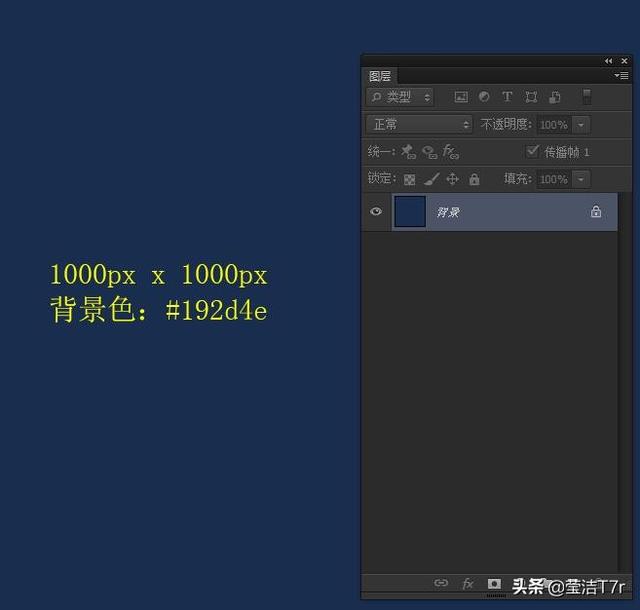
2、为了让图标能够居于画布中间,可以利用【Ctrl+R】打开标尺,然后从水平标尺和垂直标尺分别拖出两条参考线,其交点即为画布的中心。
3、使用形状工具组中的【椭圆工具】,在画布中绘制两个圆,此时会自动生成两个图层,这是形状工具的特点,只要绘制一个图形,就会产生一个形状图层:

Photoshop的绘图功能十分强大,今天来跟大家分享一个利用形状工具绘制船舵的小案例。效果图如下:
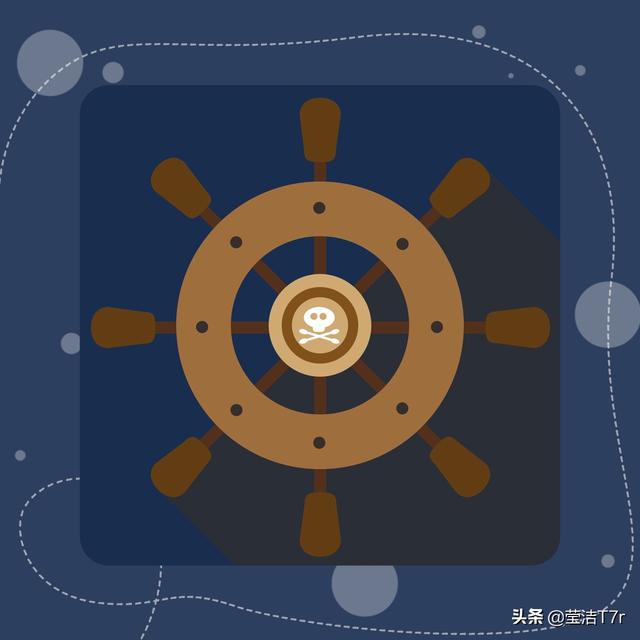
制作步骤:
1、新建一个1000x1000像素的文档,填充背景色:
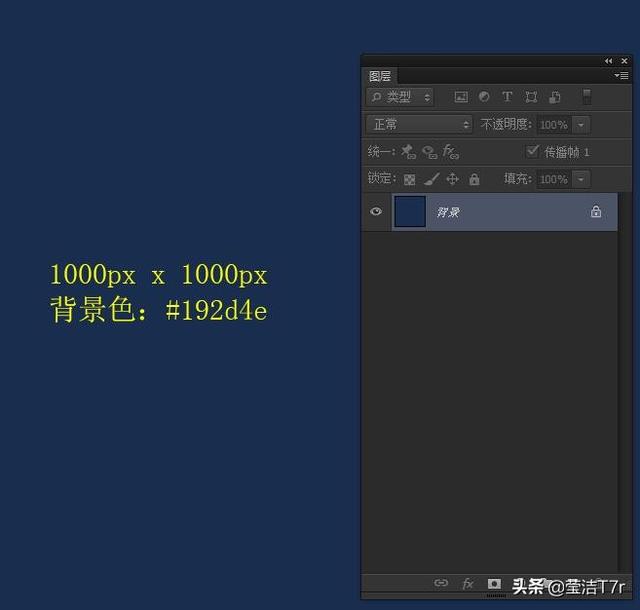
2、为了让图标能够居于画布中间,可以利用【Ctrl+R】打开标尺,然后从水平标尺和垂直标尺分别拖出两条参考线,其交点即为画布的中心。
3、使用形状工具组中的【椭圆工具】,在画布中绘制两个圆,此时会自动生成两个图层,这是形状工具的特点,只要绘制一个图形,就会产生一个形状图层:












 被折叠的 条评论
为什么被折叠?
被折叠的 条评论
为什么被折叠?


